Comment utiliser Android 11 Nouvelle image en mode image aka fenêtre flottante
Trucs Et Astuces Android / / August 05, 2021
Android est un système d'exploitation mature qui a beaucoup évolué depuis le début. À l'époque, une version plus récente pour Android signifiait une énorme mise à niveau des visuels et des fonctionnalités. Mais ce n’est pas le cas pour le moment. Il y a quelques améliorations mineures et des ajouts aux fonctionnalités ici et là. Une de ces améliorations sur la fonctionnalité est la nouvelle image Android 11 en mode Image. Bien qu'il soit venu d'Oreo, le plus récent présente des fonctionnalités intéressantes. Donc, dans cet article, nous sommes sur le point de les développer.
La dernière version d'Android, Android 11, a commencé à être déployée dans les versions d'aperçu des développeurs pour les téléphones Pixel. Cependant, nous pouvons nous attendre à ce que de nombreux autres appareils tels que OnePlus et Mi 10 obtiennent les versions bêta de sitôt. Pour l'instant, nous ne pouvons les tester que sur les appareils Pixel. Android a arrêté les noms de code avec l'ordre alphabétique d'Android 10. D'où le nom du nouveau système d'exploitation est tout de suite «Android 11». Maintenant, le nouvel Android 11 a quelques fonctionnalités majeures sur la fenêtre flottante ou plus connue sous le nom d'image en mode image.

Table des matières
-
1 Qu'est-ce que l'image Android 11 en mode image
- 1.1 Redimensionner
- 1.2 Nouvelle icône Ignorer
- 2 Comment activer l'image en mode image sous Android 11
- 3 Lancement de l'image dans l'image sous Android 11
- 4 Redimensionner la fenêtre contextuelle
- 5 Ignorer le Pop-out
- 6 Conclusion
Qu'est-ce que l'image Android 11 en mode image
Image en mode Image vous permet de regarder et de profiter de votre contenu multimédia (vidéos) sur n'importe quel écran sans les arrêter. Le support est réduit à un petit onglet et se superpose au-dessus de l'écran actuel avec lequel vous travaillez. Par conséquent, cela permet un nouveau niveau de multitâche. La fonctionnalité fonctionne presque sur tous les appareils exécutant Android Oreo et supérieur. Vous pouvez le placer où vous le souhaitez, mais il ne peut pas être redimensionné sur les appareils Oreo, Pie ou même Android 10.
Redimensionner
Sur les appareils exécutant Android 10 et versions antérieures, vous ne pouvez pas redimensionner la superposition Image dans l'image. Mais avec Android 11, vous pouvez redimensionner la superposition en fonction de nos besoins. Puisque nous sommes au stade bêta du système d'exploitation, les choses ne sont pas parfaites. Mais nous pouvons espérer qu'ils seront corrigés par la version stable.
Nouvelle icône Ignorer
Dans la version précédente, la fermeture ou le rejet de la superposition nous obligera à faire glisser la superposition vers le bas où il est dit «Faites glisser vers le bas et déposez-la pour rejeter». Mais au lieu de cet espace ombragé, nous obtenons une petite bulle avec une marque X. Faire glisser la superposition sur la bulle supprimera la superposition.
Comment activer l'image en mode image sous Android 11
Pour activer l'image en mode image pour n'importe quelle application,
- Aller à Réglages et ouvrir applications& Notifications
- Appuyez sur l'application pour laquelle vous souhaitez activer Image en mode Image. Vous pouvez également appuyer longuement sur l'icône de l'application et appuyer sur les informations de l'application.
- Faites défiler les options avancées et appuyez sur "Image dans l'image" et réglez-le sur activé par l'interrupteur à bascule.

Lancement de l'image dans l'image sous Android 11
Ouvrez n'importe quelle application, par exemple Chrome, et chargez une page multimédia comme YouTube et appuyez sur le bouton d'accueil. La lecture du média commencera maintenant en mode PIP. Cette fonction fonctionne principalement pour les fichiers multimédias vidéo. Cela fonctionnera également pour l'application youtube et d'autres services de streaming comme Amazon Prime ou Netflix. Mais youtube nécessite le service premium YouTube pour lire des clips musicaux en dehors de l'application.
Redimensionner la fenêtre contextuelle
Comme mentionné ci-dessus, la nouvelle fonctionnalité de la vue PIP est la possibilité de redimensionner. Donc, pour redimensionner une fenêtre PIP:
- Envoyez le média vers la fenêtre PIP à l'aide de la touche d'accueil.
- Positionnez la fenêtre dans le coin et essayez de toucher la bordure de la fenêtre.
- Une fois que vous avez attrapé le coin, faites-le glisser vers l'autre extrémité pour le développer.
- Pour réduire la traînée vers l'intérieur.
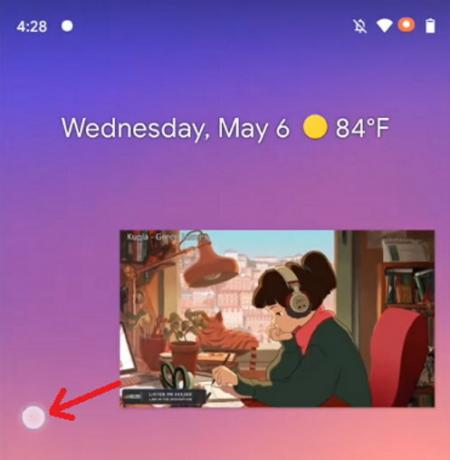
Ignorer le Pop-out
Pour ignorer ou fermer le pop-out,
- Appuyez de manière prolongée sur la fenêtre contextuelle.
- Faites glisser vers l'icône de bulle située en bas de l'écran.
- Vous pouvez également appuyer sur la fenêtre contextuelle et cliquer sur le symbole X pour fermer la fenêtre.
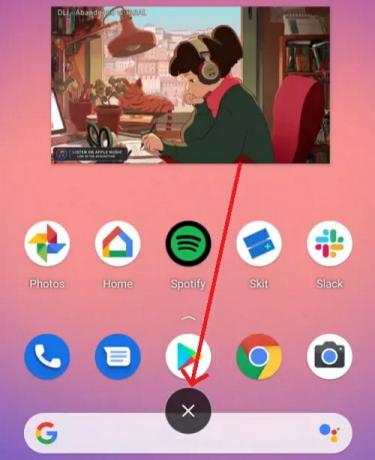
Conclusion
Voici donc les moyens par lesquels vous pouvez activer et utiliser le mode PIP sur vos appareils Android 11. Mais la plupart du temps, cette fonctionnalité est activée par défaut. Sinon, vous pouvez utiliser les étapes mentionnées pour les activer manuellement. En outre, vous pouvez utiliser la méthode pour désactiver la même chose si vous ne souhaitez pas la fonctionnalité. Même si c'est un peu bogué pour le moment en raison de la phase bêta, nous pouvons nous attendre à un correctif dans la prochaine version stable d'Android 11. Pour l'instant, espérons que la fonctionnalité restera.
Le choix des éditeurs:
- État de la mise à jour du Xiaomi Mi A2 Android 11 (Android R): ce que nous savons
- Téléchargez la ROM personnalisée Android 11 pour n'importe quel appareil
- Comment activer le mode image dans l'image dans Android Oreo
- Comment installer Android 11 Developer Preview sur Android TV Box
- Lineage OS 18: Téléchargements, date de sortie, appareils pris en charge et fonctionnalités
- MIUI 13: Téléchargements, date de sortie, fonctionnalités et à quoi pouvons-nous nous attendre?
Rahul est un étudiant en informatique qui s'intéresse énormément au domaine de la technologie et de la crypto-monnaie. Il passe la plupart de son temps à écrire ou à écouter de la musique ou à voyager dans des endroits inconnus. Il croit que le chocolat est la solution à tous ses problèmes. La vie arrive et le café aide.



